您现在的位置是:网站首页> 编程资料编程资料
Win11连接共享打印机提示错误代码0x0000139f的解决方法_windows11_Windows系列_操作系统_
![]() 2023-03-12
830人已围观
2023-03-12
830人已围观
简介 Win11连接共享打印机提示错误代码0x0000139f的解决方法_windows11_Windows系列_操作系统_
Win11用户向小编反应,自己的Win11专业版21H2的系统,电脑无法连接共享打印接,共享打印机的驱动安装不了,并提示了错误代码0x0000139f,其实Win10系统之前出现过类似的问题,有一些用户用覆盖win32spl.dll文件的方法安装了打印机的驱动。那么到了Win11系统,出现类似的问题要如何解决呢?
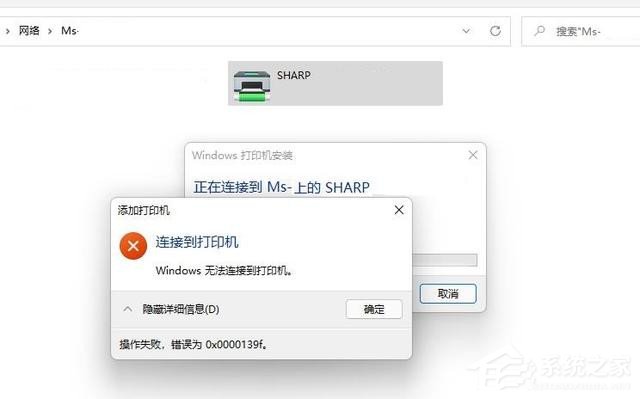
Win11专业版21H2的系统里的win32spl.dll文件应该是被覆盖了,这种情况有安全软件的话要先退出安全软件,用Win11专业版的win32spl.dll再覆盖一遍,打印问题就又解决了,0x0000139f错误提示不再出现了。
以上就是小编为大家带来的Win11连接共享打印机提示错误代码0x0000139f的解决方法,希望对大家有所帮助,更多相关内容请继续关注。
相关内容
- win11怎么看cpu几核几线程? win11查看cpu是几核几线程的教程_windows11_Windows系列_操作系统_
- win10永久关闭病毒和威胁防护怎么关闭?_windows10_Windows系列_操作系统_
- Win11摄像头怎么设置对比度? win11连接相机调整对比度的技巧_windows11_Windows系列_操作系统_
- Win11多台电脑如何实现共享?Win11两台电脑建立共享的详细步骤_windows11_Windows系列_操作系统_
- Win11看不到工作组计算机怎么办?Win11搜索不到工作组计算机解决方法_windows11_Windows系列_操作系统_
- 为什么Win11找不到WiFi网络?Win11找不到WiFi网络的解决方法_windows11_Windows系列_操作系统_
- Win11磁盘被写保护怎么办?Win11磁盘被写保护解除方法_windows11_Windows系列_操作系统_
- win10最近打开文件记录怎么删除?win10清除最近打开文件记录操作方法_windows10_Windows系列_操作系统_
- Win11返回不了Win10怎么办 ?Win11返回不了Win10的解决方法_windows11_Windows系列_操作系统_
- Win11怎么进行磁盘碎片整理?Win11机械硬盘磁盘碎片整理方法_windows11_Windows系列_操作系统_





